Converteix JPG a MP4 a Windows/Mac sense perdre la seva qualitat
JPG és el format d'imatge més comú i l'utilitzem per a diversos propòsits, des de compartir fotos en línia fins a emmagatzemar instantànies digitals als nostres dispositius. Amb la seva compatibilitat generalitzada i la seva mida de fitxer relativament petita, JPG s'ha convertit en l'opció preferida per capturar i preservar records visuals a la vida quotidiana.
Però avui en dia, crear vídeos a partir d'imatges s'està convertint en una cosa. També és una altra manera de guardar records d'una manera més creativa i apassionada. Podeu afegir àudio, transicions o només un vídeo MP4 de presentació de diapositives senzill amb la vostra música preferida com a fons. Per tant, si us interessa i teniu previst transformar-vos JPG a MP4, a continuació, continueu llegint aquest article i apreneu a convertir-los mitjançant 4 mètodes diferents sense perdre la seva qualitat. Deixa anar aquests sucs creatius emmagatzemats en tu avui!
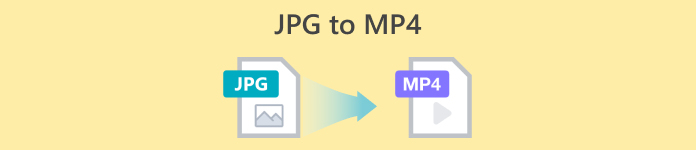
Part 1: la millor manera de convertir JPG a MP4 a Windows/Mac [Millor per a principiants]
La millor manera de convertir JPG a MP4 és utilitzar el FVC Video Converter Ultimate. Aquesta eina té una característica especial anomenada MV, que permet als usuaris fer vídeos MP4 de bona qualitat a partir de les seves fotos JPG. Això ve amb un tema predefinit que podeu utilitzar lliurement i diversos efectes i filtres. A més, podeu girar i retallar fàcilment els fitxers JPG en conseqüència abans d'exportar-los a MP4. El més divertit d'aquesta eina és que podeu importar el vostre àudio, personalitzar-lo amb una marca d'aigua i molt més. Finalment, aquesta eina no és aclaparadora d'utilitzar, ja que té una interfície molt intuïtiva i fàcil d'utilitzar. Ara, per fer-ho, seguiu els passos següents:
Pas 1. Primer, heu d'aconseguir el programari a Windows o Mac i, a continuació, descarregar-lo i instal·lar-lo.
Descàrrega gratuitaPer a Windows 7 o posteriorDescàrrega segura
Descàrrega gratuitaPer a MacOS 10.7 o posteriorDescàrrega segura
Pas 2. Després d'això, obriu l'eina i, entre les 4 pestanyes anteriors, feu clic MV.

Pas 3. Ara, quan estigueu a la interfície principal de l'MV, feu clic a Afegeix un fitxer botó per afegir els fitxers JPG que voleu convertir a MP4.

Pas 4. Per afegir, editar i retallar el vostre vídeo MP4, feu clic al botó de la part superior del fitxer Afegeix un fitxer botó. A més, podeu triar un tema predefinit fent clic a Tema pestanya de dalt.

Pas 5. Mentrestant, per retallar i girar les imatges, afegir filtres i efectes i afegir una filigrana per personalitzar-la, només cal que feu clic al botó. Edita icona a continuació i us portarà a una altra finestra.

Pas 6. Si tots estan configurats, feu clic a Exporta botó, on podeu canviar el format a MP4 i canviar la velocitat de fotogrames, la resolució i la qualitat. A més, podeu indicar en quina carpeta voleu que es desi el vostre JPG convertit a MP4. Finalment, per desar el fitxer, feu clic a Inicieu l'exportació botó.

FVC Video Converter Ultimate simplifica la conversió de JPG a MP4 amb la seva interfície fàcil d'utilitzar, funcions personalitzables, temes preestablerts, eines d'edició, sortida d'alta qualitat i compatibilitat amb sistemes operatius Windows i Mac. De fet, és la millor manera de fer que fotos avorrides es converteixin en vídeos divertits i creatius.
Part 2: Converteix JPG a MP4 a Windows 11/10 amb Fotos de l'eina predeterminada
A Windows 10 i 11, Clipchamp ara està integrat amb l'aplicació Fotos, que permet als usuaris convertir fitxers JPG a MP4. Aquesta integració facilita l'edició que després es pot desar a MP4. Per tant, per guiar-vos amb això, seguiu el procés pas a pas a continuació:
Pas 1. Primer, heu d'anar al Menú d'inici i a partir d'aquí, feu clic a Fotografies.
Pas 2. A les Fotos, aneu a Carpetes a la pestanya esquerra. Se us demanarà que afegiu una carpeta o simplement podeu seleccionar fotos de les imatges que voleu transformar en MP4.
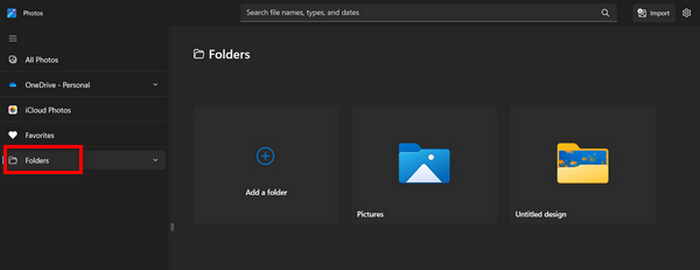
Pas 3. Després de triar les imatges JPG que voleu convertir, feu clic a Crea un vídeo icona.
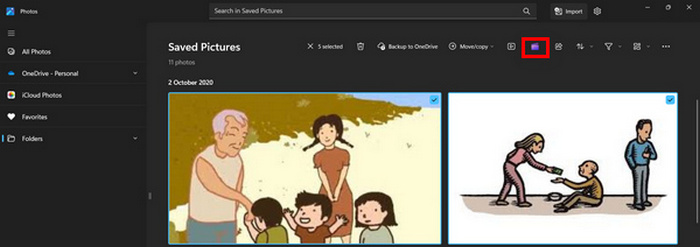
Pas 4. En un nou Finestra, se us demanarà que afegiu fitxers multimèdia a aquest vídeo? Feu clic Sí per afegir vídeo.
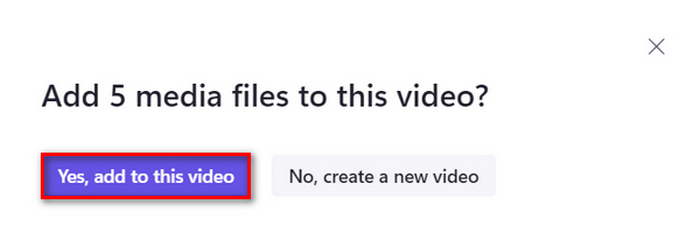
Pas 5. Ara, arrossegueu els mitjans importats a la línia de temps. Podeu utilitzar les opcions d'edició de la pestanya Esquerra, on podeu afegir text, triar plantilles i molt més. A la Dret pestanya, podeu afegir àudio, efectes, filtres, etc. Un cop fet, només cal que feu clic a Exporta i el MP4 es desarà directament a l'ordinador.
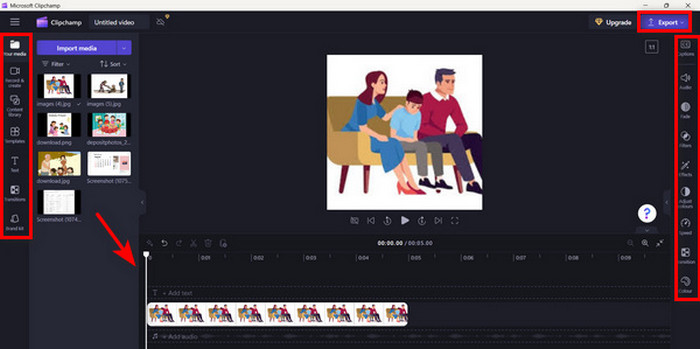
Si sou un usuari de Windows, aquest mètode fa que la conversió de JPG a MP4 sigui molt ràpida. Tanmateix, aquest mètode podria haver estat més fàcil en comparació amb altres eines. A més, no podeu exportar la resolució de vídeo 2K/4K amb la seva versió gratuïta i no teniu accés a altres bons efectes i filtres en comparació amb altres eines de conversió.
Part 3: Converteix JPG a MP4 a Mac amb iMovie
Si sou un usuari de Mac, hi ha una solució útil per convertir JPG a MP4. El Mac té una aplicació integrada anomenada iMovie. Aquesta és una aplicació d'edició de vídeo que ofereix edició bàsica per als seus usuaris, però a part d'això, també es pot utilitzar per convertir fitxers JPG en MP4. Només han d'importar les seves imatges, afegir alguns efectes i filtres i després desar-les com a MP4.
Pas 1. Al vostre Mac, inicieu l'aplicació iMovie i feu clic a Crea un nou.
Pas 2. Després d'això, afegiu el vostre fitxer JPG a l'aplicació fent clic a Importa suports de la interfície principal.
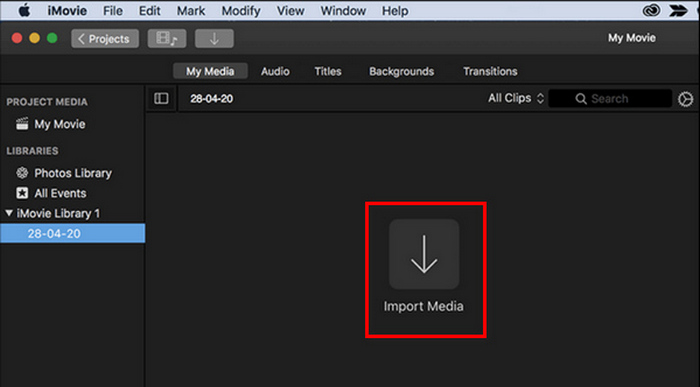
Pas 3. Ara, cerqueu els fitxers JPG que voleu convertir a MP4.
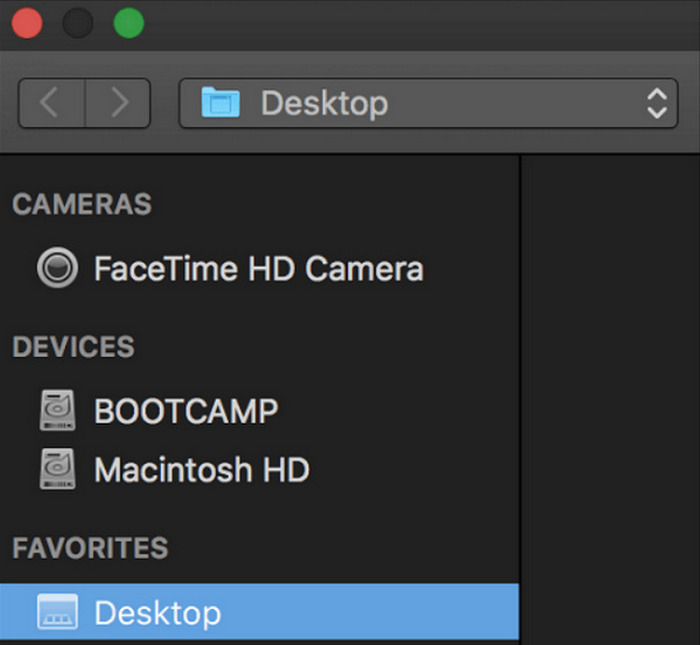
Pas 4. Després que el vostre JPG aparegui a la interfície de l'aplicació, podeu seleccionar-lo i observar a Més. Feu clic a sobre per permetre afegir la foto a la línia de temps.
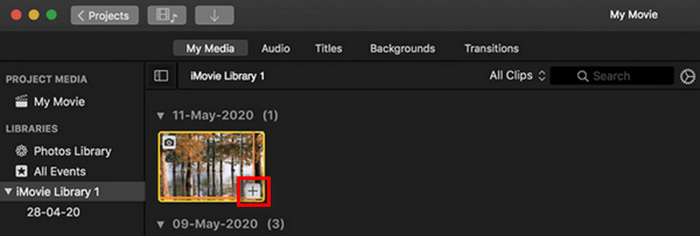
Pas 5. Després d'afegir els fitxers JPG a la línia de temps, ara podeu arrossegar les cantonades per ampliar la durada del vostre fitxer MP4 final. A continuació, feu clic a Dossier menú a la part superior, seleccioneu Compartir, i tria Dossier per exportar el vostre fitxer.
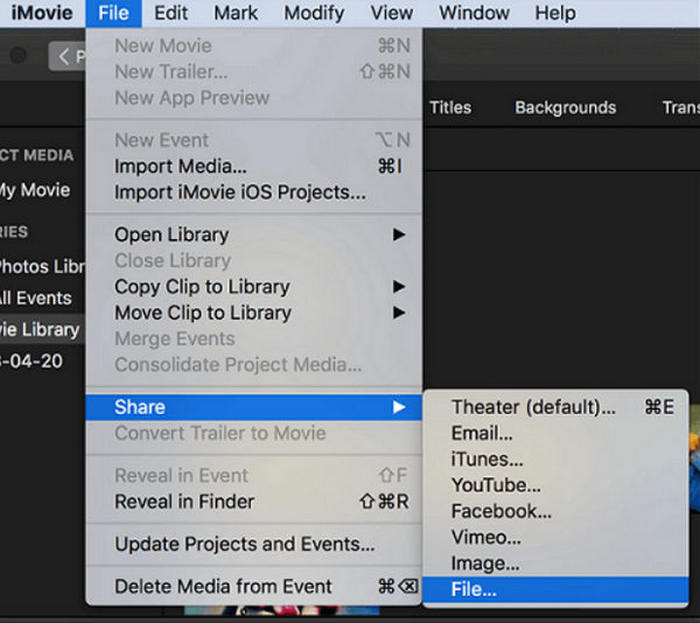
Pas 6. Finalment, poseu un nom al vostre fitxer MP4 a la part superior, ompliu altres camps de metadades del vostre fitxer de vídeo i feu clic Pròxim. Seleccioneu la ubicació desitjada per desar el fitxer MP4 que voleu convertir. Un cop hàgiu escollit la ubicació, començarà el procés de conversió.
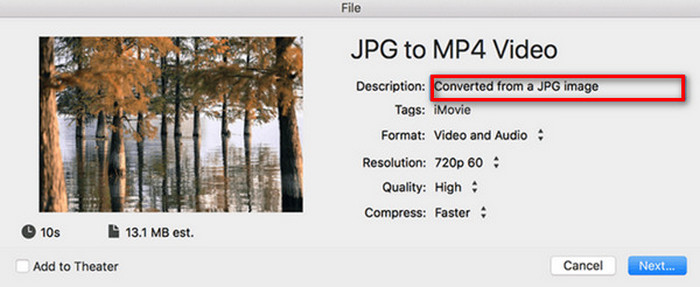
iMovie ofereix als usuaris de Mac una manera còmoda de convertir fitxers JPG a MP4 amb la seva interfície fàcil d'utilitzar i les eines d'edició integrades. Tanmateix, pot ser que no tinguin funcions avançades en comparació amb altres eines de conversió, la qual cosa limita les opcions de personalització i els efectes. Tot i que són adequats per a l'edició bàsica, els usuaris s'estan tornant competitius i creatius i busquen una eina que realment pugui satisfer les necessitats i expectatives de tothom. A més, aquesta eina no funciona a Windows. Si t'agrada iMovie, troba el iMovie per a Windows eines aquí.
Part 4: Converteix JPG a MP4 en línia
Ara, si esteu buscant una altra manera de convertir JPG a MP4, convertir-los en línia pot ser per a vosaltres. Un dels millors convertidors en línia per a això és Online Convert.com. Podeu executar aquesta eina des de diferents navegadors al vostre ordinador i es pot utilitzar fàcilment gràcies a la seva interfície d'usuari intuïtiva.
Pas 1. Al vostre navegador, cerqueu el lloc Online Convert.com.
Pas 2. Un cop estigueu al seu lloc, seleccioneu els formats en conseqüència. Com que convertireu JPG a MP4, trieu JPG a Converteix botó desplegable i MP4 del A botó desplegable.
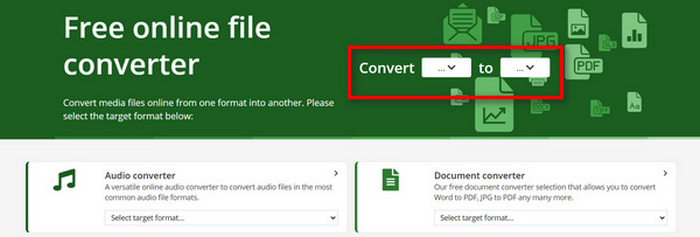
Pas 3. Després d'això, carregueu els fitxers JPG que voleu convertir fent clic a Trieu l'arxiu botó desplegable, on podeu importar els vostres fitxers des del vostre dispositiu, Dropbox, Google Drive i fins i tot des de l'URL.
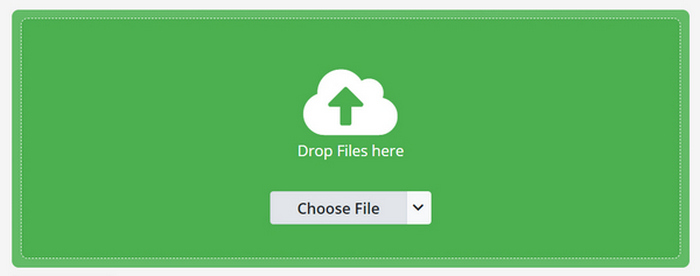
Pas 4. A continuació, després de carregar els fitxers JPG que voleu convertir a MP4, feu clic a Començar botó.
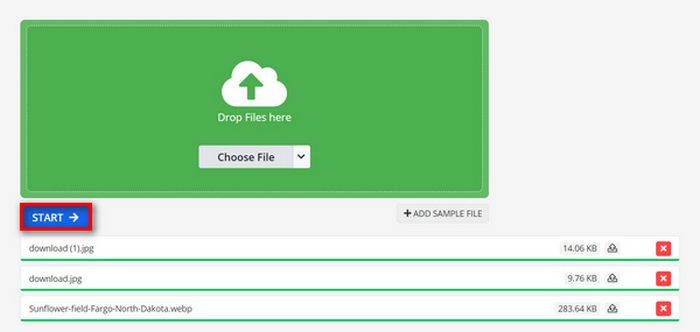
Pas 5. Finalment, descarregueu el vostre fitxer MP4 fent clic a descarregar botó.
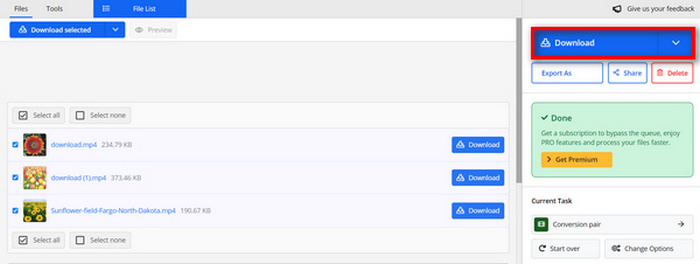
La sortida convertida d'aquesta eina és el resultat d'una configuració de vídeo preestablerta que els usuaris van ajustar manualment abans de convertir els fitxers. Tot i que això converteix fàcilment JPG en MP4, no podeu millorar directament el vídeo convertit en funció del vostre estil creatiu.
Part 5: Preguntes freqüents sobre la conversió de JPG a MP4
JPEG és el mateix que JPG?
JPEG i JPG són essencialment el mateix format d'imatge digital, amb les dues extensions de fitxer referides al format JPEG creat pel Joint Photographic Experts Group o JPEG. Aprèn-ho aquí convertir JPEG en JPG.
Quan he de convertir JPG a MP4?
Hauríeu de convertir JPG a MP4 quan vulgueu crear una presentació visual o compartir una sèrie d'imatges com a vídeo, com ara la creació de presentacions de diapositives, àlbums de fotos digitals o diapositives de vídeo. A part d'això, si voleu ser creatius amb com voleu que es vegin els vostres fitxers JPG, convertir-los a MP4 és la millor manera d'afegir transicions, música, superposicions de text i altres elements multimèdia.
Com puc combinar JPG i MP4?
L'única manera de combinar JPG i MP4 és utilitzant eines d'edició de vídeo. Amb aquest enfocament, teniu un control total sobre la disposició, el temps i la personalització tant de les imatges com del vídeo que voleu combinar.
Conclusió
Ara és el teu torn! Convertint JPG a MP4 és un altre mitjà per conservar els records de manera creativa. Per tant, si teniu fitxers JPG i voleu convertir-los, seguiu tots els mètodes presentats en aquest article i trieu el que més us convingui. Comença avui i veu com la màgia passa!



 Video Converter Ultimate
Video Converter Ultimate Gravadora de pantalla
Gravadora de pantalla



